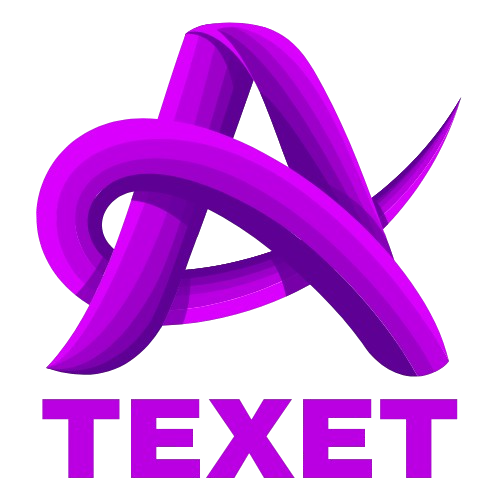Author trong WordPress là một vai trò quan trọng, cho phép người dùng đóng góp nội dung vào website. Hiểu rõ về vai trò và quyền hạn của Author sẽ giúp bạn quản lý website hiệu quả và đảm bảo an toàn nội dung. Bài viết này sẽ giải thích chi tiết về Author trong WordPress, so sánh với các vai trò khác và hướng dẫn cách tùy chỉnh quyền hạn của Author.
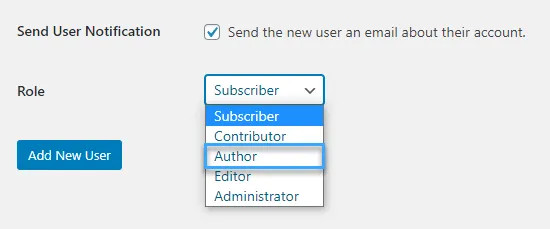 Author là gì trong WordPress?Hình ảnh: Minh họa vai trò Author trong WordPress
Author là gì trong WordPress?Hình ảnh: Minh họa vai trò Author trong WordPress
Author trong WordPress là gì?
Author là một trong những vai trò người dùng mặc định trong WordPress. Người dùng có vai trò Author có quyền đăng nhập vào trang quản trị website, viết, chỉnh sửa và xuất bản bài viết của riêng họ. Tuy nhiên, họ không có quyền chỉnh sửa bài viết của người khác hoặc thay đổi cài đặt website.
Cụ thể, một Author có thể:
- Viết, chỉnh sửa và xuất bản bài viết của riêng họ: Author có toàn quyền kiểm soát nội dung bài viết của mình, từ lúc tạo mới đến khi xuất bản.
- Tải lên tệp và hình ảnh: Author có thể thêm hình ảnh, video và các tệp khác vào bài viết của mình.
- Xóa bài viết của riêng họ: Author có thể xóa bài viết của mình, kể cả khi bài viết đã được xuất bản.
- Chọn danh mục cho bài viết: Author có thể chọn danh mục có sẵn để phân loại bài viết, nhưng không thể tạo danh mục mới.
- Thêm thẻ cho bài viết: Author có thể thêm thẻ (tags) vào bài viết để giúp người đọc dễ dàng tìm kiếm nội dung liên quan.
- Xem bình luận: Author có thể xem tất cả bình luận cho bài viết của họ, bao gồm cả bình luận đang chờ duyệt. Tuy nhiên, họ không có quyền duyệt, chấp nhận hoặc xóa bình luận.
- Tạo, chỉnh sửa và xóa khối tái sử dụng của riêng họ: Author có thể tạo và quản lý các khối tái sử dụng (reusable blocks) của riêng mình và sử dụng các khối tái sử dụng do người khác tạo.
Tuy nhiên, Author không có quyền:
- Chỉnh sửa bài viết của người khác: Author chỉ có thể chỉnh sửa bài viết do chính họ tạo ra.
- Tạo danh mục mới: Author chỉ có thể chọn từ danh mục hiện có.
- Duyệt, chấp nhận hoặc xóa bình luận: Author không có quyền quản lý bình luận.
- Truy cập cài đặt website, plugin hoặc giao diện: Author không có quyền thay đổi bất kỳ cài đặt nào của website.
- Thêm người dùng mới: Chỉ có quản trị viên mới có quyền thêm người dùng mới.
Việc giới hạn quyền hạn của Author giúp đảm bảo an toàn cho website, tránh việc người dùng vô tình hoặc cố ý thay đổi các cài đặt quan trọng.
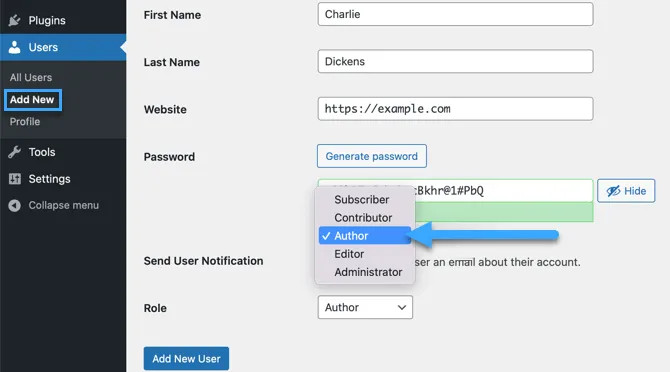 Thêm một Author mới trong WordPressHình ảnh: Giao diện thêm Author mới trong WordPress
Thêm một Author mới trong WordPressHình ảnh: Giao diện thêm Author mới trong WordPress
So sánh Author với Editor và Contributor
Trong WordPress, ngoài Author còn có các vai trò khác như Editor và Contributor. Mỗi vai trò có quyền hạn khác nhau, phù hợp với các nhiệm vụ cụ thể.
- Editor: Có quyền hạn cao hơn Author, có thể chỉnh sửa, xuất bản và xóa bất kỳ bài viết nào trên website, bao gồm cả bài viết của người khác. Editor cũng có quyền quản lý bình luận.
- Contributor: Có quyền hạn thấp hơn Author, chỉ có thể tạo bài viết nhưng không thể tự xuất bản. Contributor cũng không thể tải lên tệp.
Bảng so sánh chi tiết:
| Tính năng | Author | Editor | Contributor |
|---|---|---|---|
| Viết bài | Có | Có | Có |
| Chỉnh sửa bài viết của mình | Có | Có | Có |
| Chỉnh sửa bài viết của người khác | Không | Có | Không |
| Xuất bản bài viết | Có | Có | Không |
| Xóa bài viết | Có (chỉ bài viết của mình) | Có (tất cả bài viết) | Có (chỉ bài viết của mình) |
| Tải lên tệp | Có | Có | Không |
| Quản lý bình luận | Không | Có | Không |
| Thay đổi cài đặt website | Không | Không | Không |
Quản lý Blog WordPress với Nhiều Author
Khi website của bạn phát triển, bạn có thể cần thêm nhiều Author để đáp ứng nhu cầu nội dung. Việc quản lý nhiều Author đòi hỏi một quy trình làm việc rõ ràng và hiệu quả. Bạn cần lập kế hoạch nội dung, tạo quy trình biên tập, theo dõi hoạt động của từng Author và đảm bảo website hoạt động ổn định.
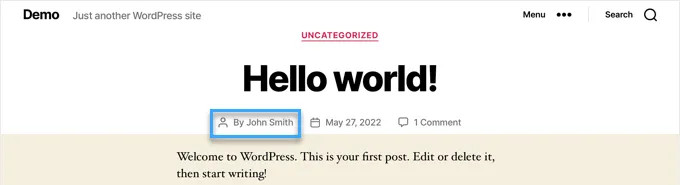 Dòng tên tác giả trong WordPressHình ảnh: Dòng tên tác giả hiển thị trên bài viết WordPress
Dòng tên tác giả trong WordPressHình ảnh: Dòng tên tác giả hiển thị trên bài viết WordPress
Hiển thị Thông tin Author trên WordPress
Để tăng sự tin tưởng và kết nối với độc giả, bạn nên hiển thị thông tin về Author trên website. Một số cách để làm điều này bao gồm:
- Thêm hình ảnh đại diện: Sử dụng ảnh chân dung của Author thay vì Gravatar mặc định.
- Thêm tiểu sử tác giả: Giới thiệu ngắn gọn về Author, kinh nghiệm và lĩnh vực chuyên môn.
- Hiển thị liên kết mạng xã hội: Kết nối độc giả với Author qua các nền tảng mạng xã hội.
- Tạo trang danh sách tác giả: Liệt kê tất cả Author trên website, giúp độc giả dễ dàng tìm kiếm nội dung theo tác giả yêu thích.
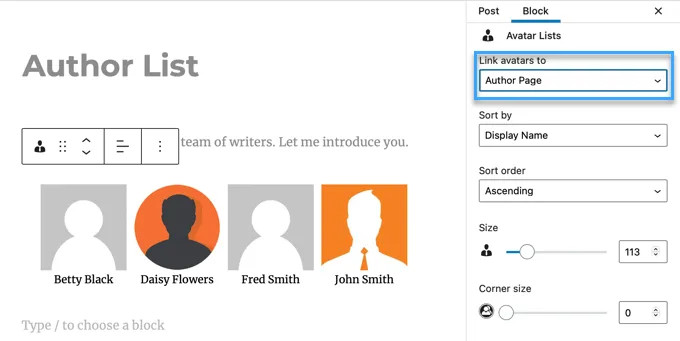 Cấu hình cài đặt danh sách tác giảHình ảnh: Cấu hình cài đặt danh sách tác giả trong WordPress
Cấu hình cài đặt danh sách tác giảHình ảnh: Cấu hình cài đặt danh sách tác giả trong WordPress
Tùy chỉnh Quyền hạn của Author
WordPress cho phép bạn tùy chỉnh quyền hạn của Author để phù hợp với nhu cầu cụ thể của website. Bạn có thể sử dụng plugin hoặc chỉnh sửa code để thêm hoặc bớt quyền hạn cho Author.
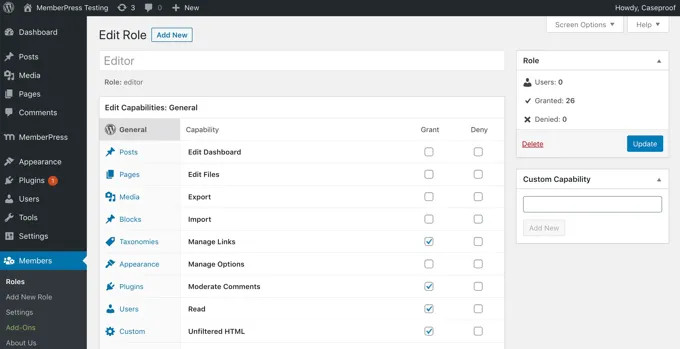 Tùy chỉnh quyền của Author trong WordPressHình ảnh: Giao diện tùy chỉnh quyền của Author trong WordPress
Tùy chỉnh quyền của Author trong WordPressHình ảnh: Giao diện tùy chỉnh quyền của Author trong WordPress
Ví dụ, bạn có thể giới hạn Author chỉ được chỉnh sửa bài viết của chính họ hoặc ngăn Author xóa bài viết đã xuất bản. Ngược lại, bạn cũng có thể mở rộng quyền hạn, cho phép Author chỉnh sửa bài viết của người khác hoặc quản lý bình luận.
Kết luận
Hiểu rõ về vai trò và quyền hạn của Author là bước quan trọng để quản lý website WordPress hiệu quả. Việc phân quyền hợp lý giúp đảm bảo an toàn nội dung, đồng thời tạo điều kiện cho các Author đóng góp vào sự phát triển của website.
TEXET.VN – Blog chia sẻ kiến thức về công cụ AI cung cấp cho bạn những thông tin hữu ích về trí tuệ nhân tạo, từ cơ bản đến nâng cao. Chúng tôi cam kết mang đến nội dung chất lượng, dễ hiểu và có giá trị cho cộng đồng người Việt. Hãy ghé thăm website https://texet.vn/ hoặc liên hệ với chúng tôi qua email [email protected] hoặc số điện thoại 0932 486 679 để tìm hiểu thêm về các dịch vụ của chúng tôi, bao gồm tư vấn, đào tạo và phát triển giải pháp AI. Địa chỉ văn phòng: 33 Đường Lê Đại Hành, Phường 4, Quận 11, TP Hồ Chí Minh, Việt Nam.